

使用AltiumDesigner 您可以快速创建组件占用空间
描述
在布置印刷电路板时,使用正确的印刷电路板至关重要。如果不这样做,将导致电路板的制造或操作出现问题。如果占位面积不正确,则部分引脚可能与PCB焊盘不对齐,或者部件可能违反间隙或间距规则,这可能导致大量时间损失和额外成本。
设计PCB电路板时有时可以依靠程序部件为您提供准确的占地面积。然而,情况并非总是如此,并且总会在某些时候你必须创造自己的足迹。使用一些PCB设计软件包,这可能是一项艰巨的任务,在您熟练之前需要陡峭的学习曲线。另一方面,使用AltiumDesigner®,您可以快速创建组件占用空间。
创建组件占用空间的步骤
创建您在Altium中的占地面积包括3个步骤:
创建焊盘
添加丝印信息
保存足迹
让我们逐步完成整个过程,看看创建组件足迹是多么容易。
以下是通过3个简单步骤在Altium中创建足迹的方法:
步骤1:创建垫
您将需要零件的着陆模式,可以在组件数据表的末尾找到。对于这个例子,让我们使用流行的PIC24FJ64GA004微控制器。
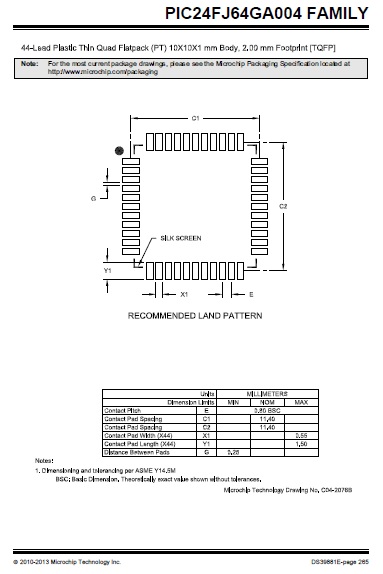
组件登陆模式
在Altium中,在File下单击New,然后单击Schematic,然后在PCB上创建一个新的PCB组件。
打开PCB窗口
我们需要做的第一件事就是设置我们的单位。单位列在窗口的左上角。该部件的数据表仅具有mm的尺寸。如果给定的尺寸以mil为单位,则在“视图”菜单下单击“切换单位”以转换为mm。
单击窗口顶部PCB Lib Placement工具栏上的垫图标(或单击在Place下拉菜单上填充以获得一个打击垫。将垫放在靠近窗口中间的位置(我们稍后会设置它)。现在,右键单击打击垫并选择属性。首先设置指示符(打击垫编号)接下来,向下滚动到尺寸和形状,将形状设置为矩形,将焊盘尺寸(X/Y)设置为1.5mm/0.55mm。我们将使用此焊盘绘制出我们的元件尺寸。
< p>
Pad 1
现在,我们为一侧创建一个垫阵列通过复制和粘贴来布局。(提示:首先选择打击垫,然后单击复制图标。要放置,只需单击粘贴图标。)我们需要确保打击垫之间的垂直距离是准确的。
执行此操作的一种方法是将Global Snap to Grid值设置为f在网格下的视图下拉菜单中。让我们使用0.2毫米,这意味着垂直中心之间应该有4个窗口。为确保阵列中的焊盘准确对齐,我们选择阵列,然后单击“编辑”菜单并选择“对齐”,然后选择“对齐垂直中心”。
垫1-11
上面的焊盘阵列可以位于元件占位面积的左侧或右侧。如果在左侧,它们应编号为1-11(从上到下)。如果正确的23-33(从下到上)(提示:这是一种方便,您将欣赏链接到原理图符号以确保引脚和焊盘正确对齐)。
接下来,我们通过复制数组并将其粘贴在相同的垂直高度11.4mm处,为对面创建阵列。务必设置新阵列的焊盘编号。
右侧和左侧焊盘阵列
现在,我们需要创建顶部和底部pad数组。由于我们的电路元件采用QUAD封装,因此顶部和底部的引脚数和尺寸相同。我们可以通过简单地同时复制左侧和右侧阵列,粘贴它们并旋转90°来利用此功能轻松创建其他引脚阵列。不要忘记设置打击垫编号。
所有打击垫阵列
步骤2:添加丝网信息
对于此步骤,我们添加丝网图层图像和图钉1标记。我们将遵循数据表中的建议,并仅指出角落的位置。为了制作一个角,我们创建一个0.08mm的线,您可以通过选择PCB Lib Placement工具栏上的线图标,复制它(通过复制和粘贴)并链接它们。
您需要旋转其中一个是90°。为此,请单击“编辑”下拉菜单,然后单击“移动”,然后单击“旋转选择”。在对话框中,将旋转角度(度)设置为90.对于针脚1标记,我们将使用圆,您也可以从PCB Lib Placement工具栏中选择。没有必要使它太大,我们只需要它可见。 (提示:如果您需要添加标签或引脚号,可以在此处添加它们。)
完整的组件占用
步骤3:保存足迹
最后一步是创建你的组件是为了命名并保存它,以便你可以将它添加到你的组件,还包括原理图符号。提示:您需要使名称具有唯一性和可搜索性,以便您轻松找到它。
其他提示
上述步骤说明了使用Altium创建组件占用空间的快速简便方法。以下是您可能会发现有用的一些提示。
打开PCB窗口时,请检查视图的居中位置。您可以在移动光标时查看尺寸来确定这一点。最好将视图居中放在您想要组件占用空间的中心的位置。
如果它未打开,您可能希望使网格可见。这有助于可视化距离。如有必要,您可以通过单击顶部菜单上的网格图标来设置网格尺寸。
检查组件库的数据库中是否已存在组件的包。要执行此操作,请单击右下方的“面板”选项卡,然后打开“库”对话框。从这里,您可以使用占地面积搜索可用的组件库。
如果您想要一个步骤指南来帮助您创建组件占用空间,请尝试使用PCB组件向导或IPC兼容组件向导。您可以从“工具”下拉菜单中启动其中任何一个。
访问PCB组件向导
为印刷电路板创建封装可以是一个痛苦的过程。不正确的焊盘尺寸,焊盘形状或间隙会导致设计无法制造,需要重新设计,这将增加您的产品开发时间和成本。 Altium可以快速创建组件封装以防止出现这些问题。您可以按照上面给出的三个简单步骤或使用Altium的PCB组件向导逐步完成整个过程。
-
AltiumDesigner电路仿真及应用2012-11-28 23467
-
怎么修改封装占用空间2015-08-20 5545
-
如何使用内置组件创建组件?2019-07-05 1991
-
AltiumDesigner快速调整丝印2019-09-16 3557
-
如何显著减少PCB占用空间?2021-01-19 1949
-
如何显著减少PCB占用空间2022-11-09 439
-
[ElfBoard]AltiumDesigner实用技巧知多少-相同电路快速布局布线2023-12-05 1687
-
C盘占用空间太大的解决方法2017-09-20 796
-
Docker占用资源过高,如何快速清理Docker?2018-07-06 9825
-
利用PADS封装创建器创建元器件封装2019-05-17 5398
-
您可以进行离线供电2021-05-22 407
-
altiumdesigner多少钱一套2022-04-07 35542
-
小编科普零件创建的5个技巧2022-08-22 1259
-
快速解除系统占用软件2022-12-19 470
-
如何创建新的ROS工作空间2023-11-26 2094
全部0条评论

快来发表一下你的评论吧 !

